ToDesk免费版
软件介绍
ToDesk手机免费版是一款功能齐全而且易于使用的手机远程控制软件,相关用户通过这款软件可以轻轻松松实现手机控制手机或者手机控制电脑等一系列操作效果,这样一来就能够为相关用户省去了不少麻烦。用户在这里可以直接利用手机远程控制电脑或者手机进行文件传输、远程打印、远控摄像头、隐私屏等操作,势必能够很好的提升了相关用户的工作、学习效率。

ToDesk手机免费版还提供了安全可靠的连接,确保用户的隐私和数据安全。所有的远程访问都经过加密处理,保证用户和手机之间的通信安全。通过此应用程序,用户可以随时随地轻松管理手机,无论是在办公室、学校还是旅途中,都能够便捷地访问并控制手机功能。
软件特点
【简单】
软件在使用上非常简单,在主控端和被控端的电脑上都安装好 todesk,就能通过 id 和访问密码远程连接操作。
【高速】
在全国拥有多个的机房,线路和带宽资源非常丰富,因此 todesk 使用时连接非常稳定,操作也非常流畅,基本跟本地机器没什么区别,基本不存在延迟现象;
【高效】
适用于每个人,远程访问使同事、供应商和客户能够更有效地沟通,打破障碍,提高效率。
【安全】
的通讯数据使用端到端加密,连接密码仅存于用户的设备,从而确保每次连接都是安全可靠的。

ToDesk手机版使用教程
第一步:安装远程控制软件toDesk。
首先我们需要在自己的手机和另一部手机或电脑上都要安装远程控制软件toDesk。手机上,直接在本站搜索安装就可以了。电脑上,也可以在本站搜索,就能轻松找到。
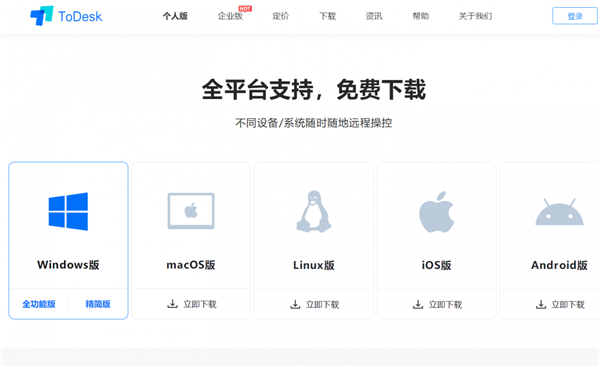
toDesk支持几乎所有的系统,如:微软的windows系统、苹果的mac os系统、linux系统、苹果ios系统、谷歌的安卓系列、鸿蒙系统。安装方法跟安装其它软件一样,这里就不做过多介绍了。接下来通过2部手机来进行演示。
第二步:登录同一个账号。
手机要想通过toDesk远程控制另一部手机或电脑,我们必须2部手机上的toDesk登录同一个账号(如下图)。这一点是必须的,否则就没有办法远程控制另一部手机了——在自己的手机上操作另一部手机。
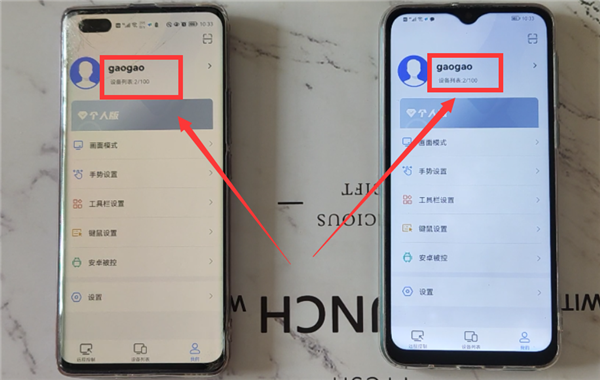
第三步:在手机上远程操作对方的手机或电脑。
然后,我们就可以在自己的手机上操作另一部手机或电脑了。第一次远程控制时,还需要在2部手机上简单设置一下。
1、另一部手机的设置。
打开另一部手机上的todesk(如下图)。
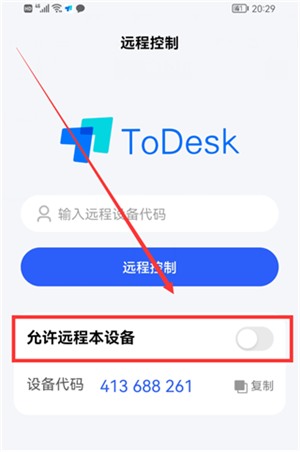
点击“允许远程本设备”右侧的开关,这时底部会弹出“选择被控模式”弹窗(如下图)。

选择“控制模式”(如上图),然后在弹出的窗口中点击“确定”和“允许”,进入“权限丢失”界面(如下图)。
点击“开启权限”按钮,就会进入“无障碍”界面(如下图)。
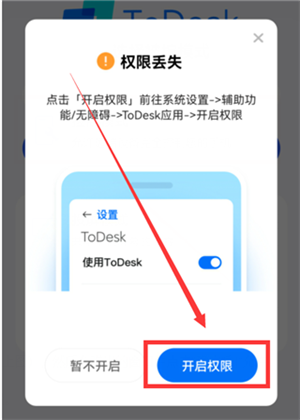
拉到最底部,有一个“已安装的服务”选项,点击它,进入“已安装的服务”界面(如下图)。
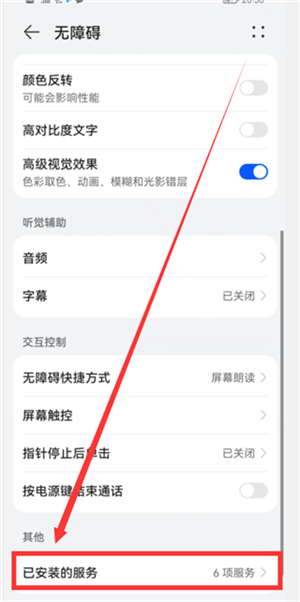
点击ToDesk选项右侧的开关,然后把它的开关打开,变成蓝色(如下图)。另一部手机就设置好了。
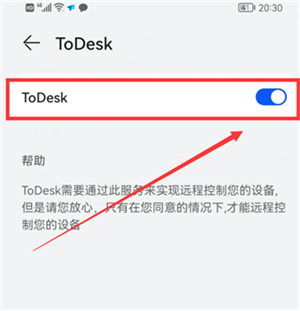
然后返回到todesk的首页,这时会显示“设备代码和临时密码”(如下图),这个在我们远程控制时会用到。
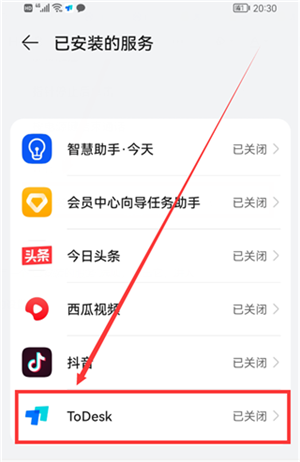
2、自己手机的设置。
在自己的手机上打开todesk(如下图)。
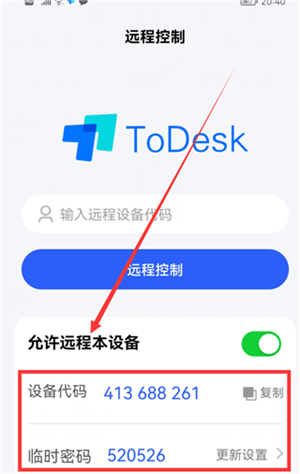
在输入框中输入“远程设备代码”,也就是另一部手机的代码。然后点击“远程控制”按钮,这时会弹出一个弹窗,需要我们输入“连接密码”,也就是另一部手机todesk首页显示的“临时密码”。
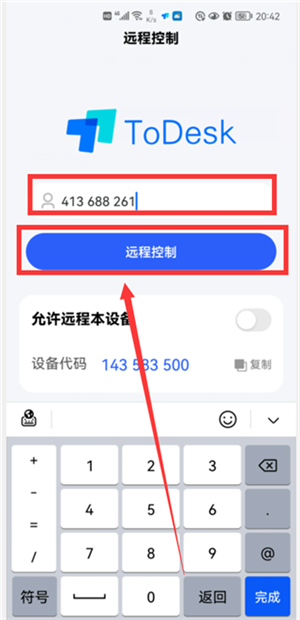
输入好密码后,点击“连接”,这时,另一部手机上会弹出“XXX正在控制你的设备”的界面(如下图)。
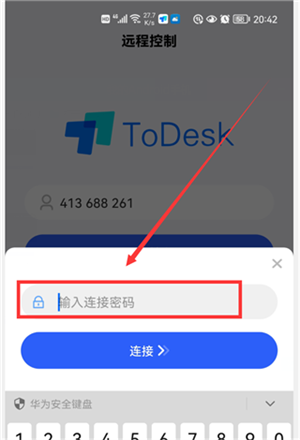
点击“我已知晓”,然后,远程控制就连接成功,这时,2部手机上的画面会显示一样的,都是另一部手机的界面(如下图)。然后,我们就可以在自己的手机上操作另一个手机上的所有的功能。
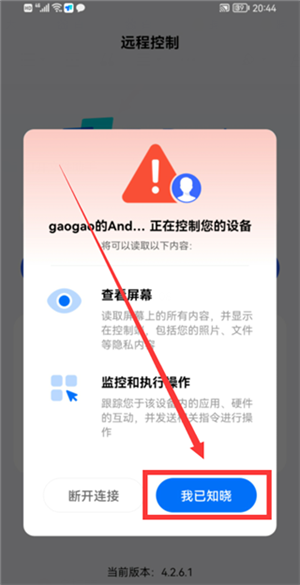
这里演示的是2部手机之间的远程控制操作步骤,手机远程控制电脑、电脑远程控制手机、电脑远程控制电脑的操作方法,基本上都差不多,感兴趣的可以自己试试哦。
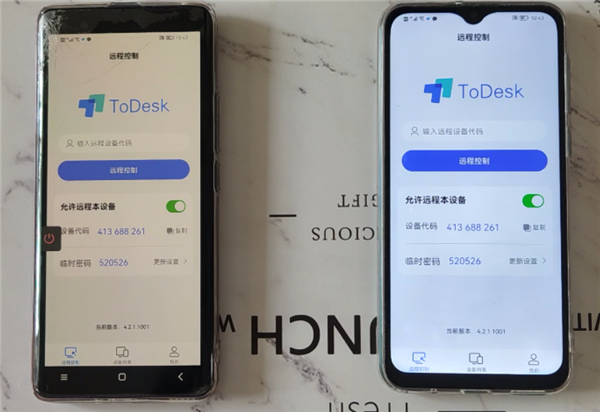
更新日志
修复一些已知bug
-
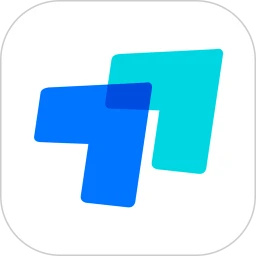
-
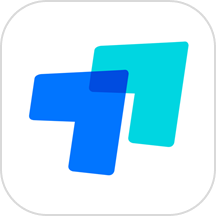 ToDesk云电脑破解版
ToDesk云电脑破解版生活休闲 | 84.74MB
-

-
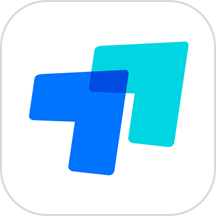 Todesk免付费破解版
Todesk免付费破解版商务办公 | 84.74MB
-
 ToDesk永久会员版
ToDesk永久会员版商务办公 | 84.74MB
-

-
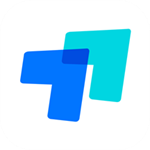






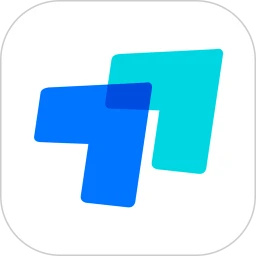
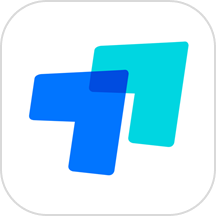

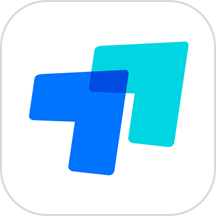


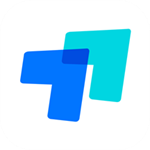



























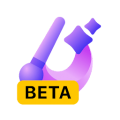














 浙公网安备 33038202002266号
浙公网安备 33038202002266号